怎么关闭Windows安全启动?
Posted 夏冰加密软件
tags:
篇首语:本文由小常识网(cha138.com)小编为大家整理,主要介绍了怎么关闭Windows安全启动?相关的知识,希望对你有一定的参考价值。
什么是安全启动?
安全启动(英文名为Secure Boot),是装有UEFI固件的较新PC上的一项重要安全功能,它可以保护计算机的启动过程,防止在启动过程中加载未签名的UEFI驱动程序和引导加载程序,以及阻止一些未经授权的软件,比如恶意软件。但是只有Windows 8和Windows 10具有安全启动证书,如果您需要在支持安全启动的PC上安装 Windows 7,则需要禁用安全启动。除此之外,还有一些情况需要禁用安全启动,比如您需要在PC上运行两个操作系统,使用USB或CD等外部设备在PC上启动Windows系统,使用Windows密码恢复工具启动Windows等,
需要注意的是,Windows 11需要开启安全启动才能运行,这是微软声称为用户提供安全体验的Windows 11的众多先决条件之一。因此请根据自己的实际情况决定是否要关闭安全启动。

如何关闭安全启动?
1、先进入UEFI Bios
安全启动(Secure Boot)设置位于UEFI BIOS菜单中,若想关闭安全启动,则需要先进入BIOS。下面将介绍两种可以进入UEFI BIOS的方法。
方法1:在PC开机过程中连续快速按下特定按键进入到BIOS界面。(由于计算机或主板品牌不同,可能是F2、F8、F10、F12、ESC或Del等按键)。如下图提示为【DEL】按键。该方法可能会因为一些情况而失败,比如连续点击BIOS快捷键的速度过慢,或者是点击快捷键的时机没有掌握好。如果您使用该方法一直失败,可以尝试下面的方法2。

方法2:从Windows 设置中进入UEFI BIOS
① 启动Windows电脑,点击【开始】菜单,选择【设置】以进入Windows设置页面,点击【更新和安全】。

② 选择左侧【恢复】选项,在右边出现栏目中点击【高级启动】标签下的【立即重新启动】按钮。

③ 接下来电脑将会重启进入到“选择一个选项”界面。选择【疑难解答】-【高级选项】-【UEFI固件设置】。之后电脑将重启并进入到UEFI BIOS设置界面。

2、禁用安全启动(Secure Boot)
下面以MSI品牌为例介绍在UEFI BIOS禁用安全启动的步骤。
步骤1:进入到UEFI BIOS中以后,如果BIOS是处于Easy Mode(简单模式),可以按 【F7 】进入高级模式(Advanced Mode)。
步骤2:跳转到【SETTINGS】(设置)>【Advanced】(高级)>【Windows OS Configuration】(Windows操作系统配置),之后将【Secure Boot】设置为【Disabled】。
步骤3:保存设置并重启电脑。

如果您无法在PC上禁用安全启动,可能是因为您的PC没有禁用它的选项,这取决于PC制造商是否添加该功能。因此,如果您在设备上找不到该选项,建议联系制造商寻求帮助。
怎么关闭安全启动啊?
参考技术A出现以下界面提示
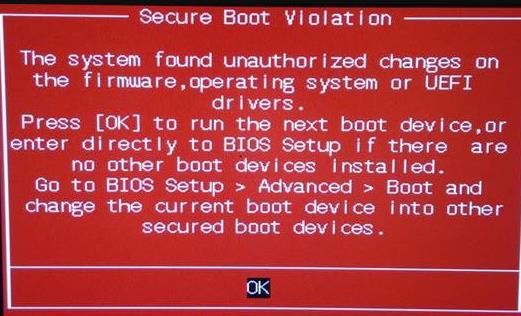
先进入BIOS设置画面,通过过键盘上的箭头键和Enter键或鼠标进行选择及确认
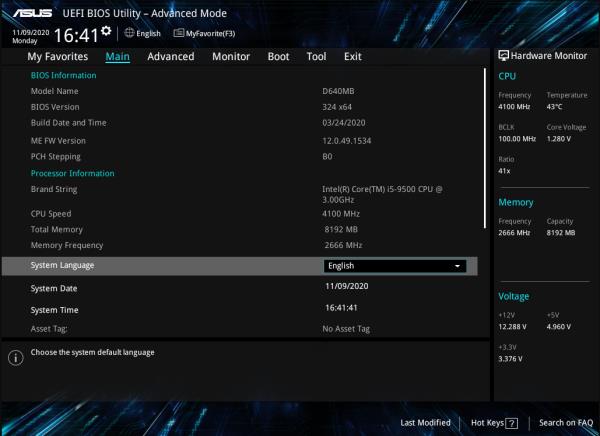
进入[Boot]页面①,然后选择[Secure Boot]项目②。

选择[OS Type]项目③,然后设定为[Other OS]④即可关闭安全启动功能。
※ 注: 设定为Windows UEFI mode即为开启安全启动功能
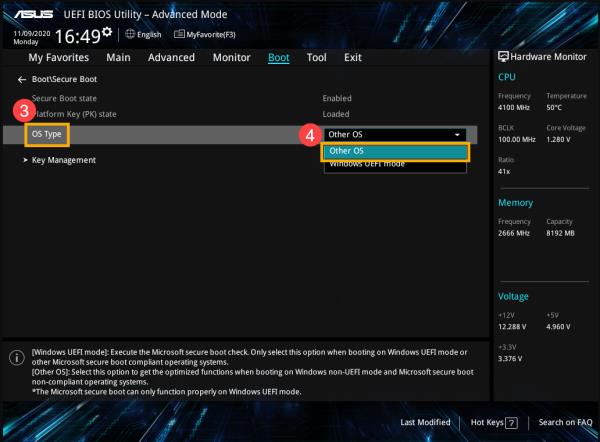
储存设置并离开。单击键盘上的[F10]键,然后点选[Ok]⑤,计算机将会重新启动并进入操作系统。
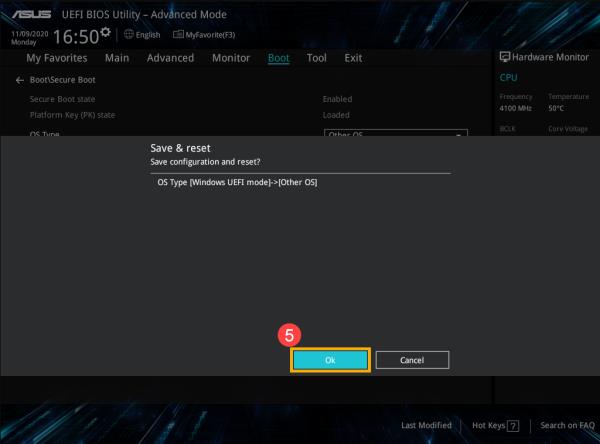

台式机(AMD平台)性能如何优化
¥2.99

电脑调修-专家1对1远程在线服务
¥38

路由器的选购、设置与进阶玩法
¥39

一看就会的RAID实用教程
¥29.9

小白必看的硬盘知识
¥9.9
查
看
更
多
- 官方服务
- 官方网站
以上是关于怎么关闭Windows安全启动?的主要内容,如果未能解决你的问题,请参考以下文章